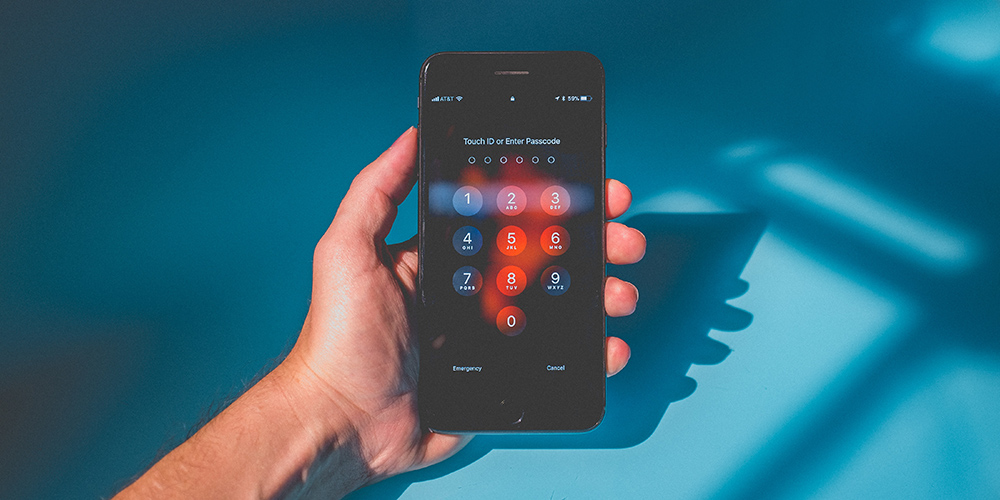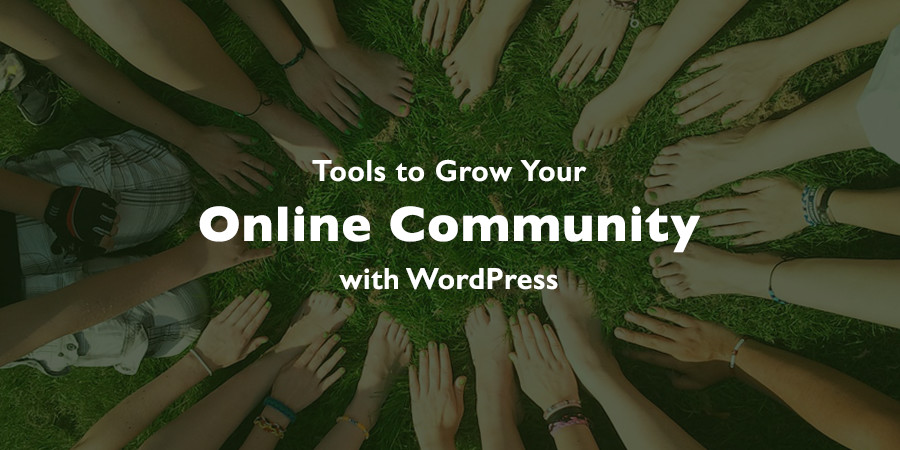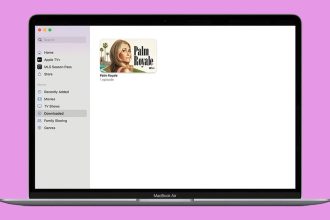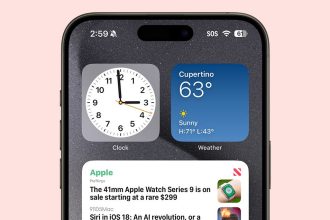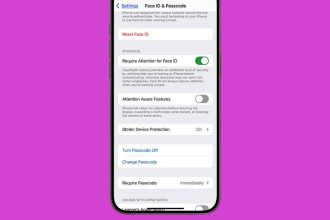Ein Sicherheitsbereich, den viele WordPress-Benutzer vernachlässigen, sind Passwörter. Sicherlich haben Sie gehört, dass die Verwendung stärkerer Passwörter dazu beitragen kann, das Risiko einer Kompromittierung Ihres WordPress-Blogs oder Ihrer Benutzerkonten zu verringern. Aber wissen Sie, wie Sie sichere Passwörter für alle Benutzer erzwingen?
Wenn Sie Benutzern erlauben, sich für Ihren WordPress-Blog zu registrieren, werden Sie dies vielleicht schon bemerkt haben WordPress 4.3 bessere Passwörter sind verfügbar. Dies macht es Benutzern zwar leicht, ihr Konto mit einem starken Passwort zu erstellen oder zurückzusetzen, es gibt jedoch keine Anforderungen an die Passwortstärke. Hier kann ein Plugin nützlich sein, um die WordPress-Sicherheit zu verbessern.
Erzwingen Sie starke Passwörter in WordPress mit iThemes Security
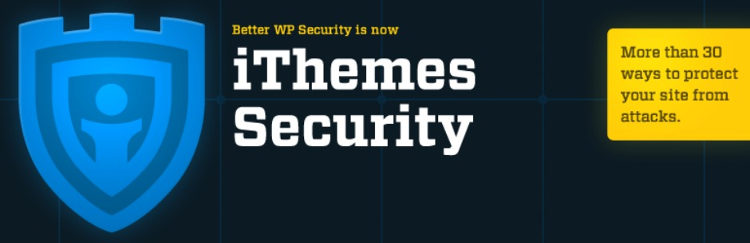
Um starke Passwörter in WordPress zu erzwingen und sicherzustellen, dass Benutzer von Anfang an stärkere Passwörter erstellen, empfehlen wir das iThemes Security Plugin. Es tut viel mehr, als starke Passwörter zu erzwingen, aber konzentrieren wir uns vorerst auf nur diese eine Funktion.
Konfigurieren von stärkeren Passwörtern erzwingen
Zuerst müssen Sie das Plugin installieren. Dies können Sie ganz einfach über Ihr WordPress-Dashboard tun, indem Sie zu . gehen Plugins > Neu hinzufügen und nach „iThemes-Sicherheit“ suchen. Es sollte das erste Ergebnis sein, also klicken Sie einfach, um das Plugin zu installieren und zu aktivieren.
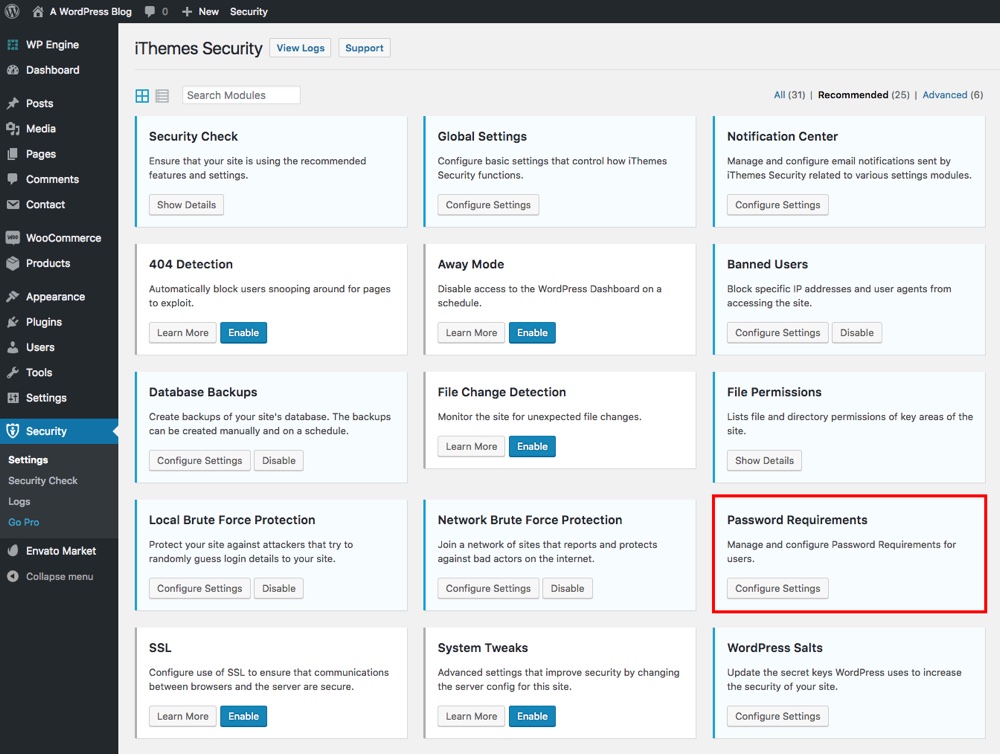
Klicken Sie bei aktivem Plugin auf das neue Sicherheit Menüelement in Ihrem Dashboard, um auf Ihre iThemes-Sicherheitseinstellungen zuzugreifen. Wie bereits erwähnt, gibt es eine TONNE fantastischer Sicherheitsoptionen. Aber jetzt klicken Sie auf die Schaltfläche „Einstellungen konfigurieren“ für Passwortanforderungen.
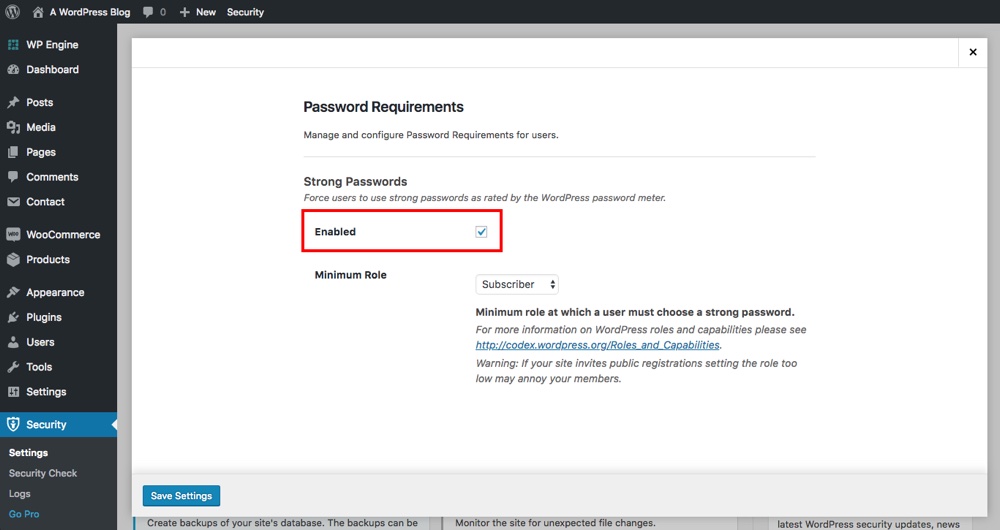
Dadurch wird ein Popup geöffnet, in dem Sie ein Kontrollkästchen aktivieren können, um die iThemes Security Force Strong Passwords-Funktion zu aktivieren. Sie können auch eine minimale Benutzerrolle auswählen, auf die diese Regel angewendet werden soll. Dies ist im Grunde die Rolle oder höher, die starke Passwörter erzwingt.
Abhängig von Ihrer Website möchten Sie möglicherweise alle Benutzer dazu zwingen, sichere Passwörter zu verwenden. In diesem Fall wählen Sie die Rolle „Abonnent“. Wenn Sie jedoch verlangen, dass sich die Leute für ein Abonnentenkonto anmelden, um Werbegeschenke herunterzuladen, möchten Sie sie möglicherweise nicht entmutigen, indem Sie ein starkes Passwort verlangen. In diesem Fall ist es möglicherweise besser, die Anforderung einfach auf Mitwirkende und höher anzuwenden.
Speichern Sie einfach Ihre Einstellungen und Sie sollten loslegen. Wenn sich Benutzer jetzt registrieren oder ihr Passwort aktualisieren möchten, müssen sie ein sicheres Passwort auswählen.

Wenn ein Benutzer versucht, etwas anderes als ein sicheres Passwort zu verwenden, sollte die obige Warnung angezeigt werden. Dies weist sie darauf hin, es im Wesentlichen mit etwas Stärkerem noch einmal zu versuchen.
Wenn Sie auf iThemes Security Pro aktualisieren, haben Sie auch Zugriff auf Malware-Scans, Google reCAPTCHA, Benutzeraktionsprotokolle, einen starken Passwortgenerator, Passwortablauf und die Option, die 2-Faktor-Authentifizierung für WordPress zu aktivieren. Im Grunde ein ganzes Arsenal an Sicherheitsfunktionen.
Zusammenfassend
Indem Sie starke Passwörter in WordPress erzwingen, verringern Sie die Wahrscheinlichkeit, dass Konten durch einen Brute-Force-Angriff kompromittiert werden. Es hilft auch, Gast- und Administratorkonten für Ihr WordPress-Blog sicherer zu halten.
Zum Glück ist dies einfach, wenn Sie ein Plugin wie verwenden iThemes-Sicherheit, WortZaun oder auch Starke Passwörter erzwingen. Die Implementierung eines dieser Plugins gilt in Zukunft für neue Konten oder Passwörter und ist eine großartige Möglichkeit, die Sicherheit Ihrer Website zu erhöhen. Denken Sie nur daran, Autoren oder bestehende Benutzer daran zu erinnern, auch ihr Passwort anzugeben und zu aktualisieren.
Haben Sie Tipps für stärkere Passwörter? Oder haben Sie ein anderes Plugin, das Sie empfehlen würden? Hinterlassen Sie uns unten einen Kommentar.